בעת העתקת נוסחאות למיקום אחר, באפשרותך לבחור אפשרויות הדבקה ספציפיות לנוסחה בתאי היעד.
כך ניתן להעתיק ולהדביק נוסחה:
-
בחר את התא המכיל את הנוסחה שברצונך להעתיק.
-
הקש ⌘ + C.
-
לחץ על התא שבו ברצונך להדביק את הנוסחה.
אם תא זה הוא בגליון עבודה אחר, עבור אל גליון עבודה זה ולחץ על התא הרצוי.
-
כדי להדביק במהירות את הנוסחה עם העיצוב שלה, הקש ⌘ + V. לחלופין, באפשרותך ללחוץ על החץ לצד לחצן הדבק:

-
לחיצה על החץ מספקת רשימה של אפשרויות. הנה האפשרויות הנפוצות ביותר:
-
נוסחאות — כדי להדביק רק את הנוסחה ולא את העיצוב של התא המקורי.
-
נוסחאות & עיצוב מספרים - כדי להדביק רק את הנוסחה ואת עיצוב המספר (לדוגמה: תבנית אחוז, תבנית מטבע וכן הלאה).
-
שמור על עיצוב המקור – כדי להדביק את הנוסחה, עיצוב המספר, הגופן, גודל הגופן, הגבול והה הצללה של התא המקורי.
-
הדבק ערכים — כדי לא לכלול את הנוסחה ולהדביק רק את התוצאה.
אפשרויות נוספות הזמינות עבורך שעשויות להיות שימושיות:-
ללא גבולות – כדי להדביק את הנוסחה, את עיצוב המספר, הגופן, גודל הגופן, הה הצללה - אך לא את הגבול של המקור.
-
שמור על רוחב עמודת המקור — כדי להדביק את הנוסחה, עיצוב המספר, הגופן, גודל הגופן, הה הצללה, הגבול והרוחב של המקור.
-
בצע חילוף — השתמש באפשרות זו בעת העתקת יותר מתא אחד. אם אתה מעתיק תאים זה לצד זה בשורה, אפשרות זו תדביק אותם בעמודה. אם התאים נמצאים בעמודה, הם יודבקו זה לצד זה בשורה. אפשרות זו מדביקה את הנוסחה, עיצוב המספר, הגופן, גודל הגופן, הצללה, הגבול.
-
עצה: באפשרותך גם להשתמש בנקודת האחיזה למילוי כדי להעתיק נוסחה לתאים סמוכים בגליון העבודה.
בדיקה ותיקון של הפניות לתאים במיקום החדש
לאחר העתקת נוסחה למיקום חדש, חשוב לבדוק שההפניות שלה לתאים נכונות. ייתכן שהפניות לתאים השתנו בהתאם לסוג ההפניה המוחלטת או היחסית שבה אתה משתמש.
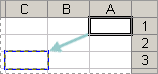
לדוגמה, אם אתה מעתיק נוסחה לשני תאים למטה ומימין לתא A1, ההפניות לתאים שבהם השתמשת יעודכנו באופן הבא:
|
הפניה זו: |
משתנה ל: |
|---|---|
|
$A$1 (עמודה מוחלטת ושורה מוחלטת) |
$A$1 |
|
A$1 (עמודה יחסית ושורה מוחלטת) |
C$1 |
|
$A1 (עמודה מוחלטת ושורה יחסית) |
$A3 |
|
A1 (עמודה יחסית ושורה יחסית) |
C3 |
אם הפניות לתאים בנוסחה אינן מספקות לך את התוצאה הרצויה, נסה לעבור לסוגי הפניה שונים.
-
בחר את התא המכיל את הנוסחה.
-
בחר את ההפניה שברצונך לשנות בשורת הנוסחאות:
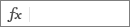
-
הקש F4 כדי לעבור בין שילובי ההפניות המוחלטות ליחסיות, ובחר את הסוג הרצוי.
העברת נוסחה למיקום אחר
בשונה מהעתקת נוסחה, בעת העברת נוסחה למיקום אחר באותו גליון עבודה או בגליון עבודה אחר, ההפניות לתאים בנוסחה אינן משתנות, ללא קשר לסוג ההפניה לתאים שבה השתמשת.
-
בחר את התא המכיל את הנוסחה שברצונך להעביר.
-
הקש ⌘ + X.
-
לחץ על התא שבו ברצונך להדביק את הנוסחה.
אם תא זה הוא בגליון עבודה אחר, עבור אל גליון עבודה זה ולחץ על התא הרצוי.
-
כדי להדביק את הנוסחה עם העיצוב שלה, בכרטיסיה בית, לחץ על הדבק או הקש ⌘ + V.
לאפשרויות נוספות של הדבקת נוסחאות, לחץ על החץ תחת הדבק. אפשרויות אלה רבות, אך הנפוצות ביותר הן:
-
שמור על עיצוב המקור כדי להדביק את הנוסחה ואת העיצוב של מספרים, גופן, גודל גופן, גבול והצללה של התא המקורי.
-
ערכים & עיצוב המקור כדי להדביק את הערכים ואת העיצוב בלבד. הנוסחה לא תיכלל.
-










